Wollen Sie lernen, wie man einem Film online Untertitel hinzufügt? Dieser kurze Wegweiser hat die perfekte Lösung für Sie. Abgesehen von der Übersetzung kann ein Filmuntertitel dem Zuschauer auch dabei helfen, der Handlung des Films aufmerksam zu folgen, ohne dass ihm einige Wörter fehlen. Was aber, wenn Sie selbst Untertitel zu einem Film hinzufügen möchten? Dieser Artikel zeigt Ihnen einige einfache Lösungen, um Online oder offline auf Mac/Win Untertitel zu einem Film hinzuzufügen. Let's learn!
Teil 1. Wie man mühelos Untertitel zu einem Film hinzufügt
Lassen Sie uns zunächst besprechen, wie man mit Wondershare UniConverter offline Untertitel zu einem Film hinzufügen kann. Es handelt sich um ein einfaches, voll funktionsfähiges Programm, das auf Mac und Windows PC problemlos läuft. Mit ihm können Sie SRT-, TXT- oder SSA-Untertitel zu Filmformaten wie MP4, WebM, MTS, FLV, 3GP und vielen anderen hinzufügen. Interessanterweise können Sie mit UniConverter brandneue Untertitelspuren einfügen oder lokale Untertiteldateien hochladen. Und wenn Sie zu beschäftigt für all das sind, können Sie einfach den KI-gesteuerten Untertitel-Addierer die Eselsarbeit für Sie erledigen lassen.
Wondershare UniConverter - Bester Filmuntertitel-Editor für Windows und Mac
Untertitel zu Filmen hinzufügen, einschließlich MP4, MKV, AVI, MTS und jeder anderen Mediendatei.
Erstellen Sie eigene Untertitel, oder laden Sie Untertiteldateien herunter, ändern Sie sie (Schriftart, Farbe, Größe) und synchronisieren Sie sie mit Ihren Filmen.
Übertragen Sie Filmdateien schnell vom Laptop auf iPod, iPhone, Android und andere Geräte.
Komprimieren Sie große Filmdateien mit nur einem Klick.
Automatische Erkennung und Generierung von Untertiteln in jeder beliebigen Sprache für Ihre Filme.
90x schnellere Konvertierungsgeschwindigkeit, um Ihre Filme in über 1.000 Videoformate ohne Qualitätsverlust zu konvertieren.
Schritte zum Hinzufügen von Untertiteln zu einem Film offline mit Wondershare UniConverter:
Schritt 1 Öffnen Sie die Funktion Untertitel-Editor.
Installieren und starten Sie UniConverter13 auf Ihrem PC und tippen Sie dann auf die Schaltfläche Toolbox in der linken Menüleiste. Drücken Sie im Fenster Toolbox auf Untertitel-Editor, um die Funktion zu starten. Ziehen Sie nun Ihre Filmdatei per Drag-and-Drop und klicken Sie auf Dateien hinzufügen, um Ihren lokalen Speicher zu öffnen und ein Video hinzuzufügen.
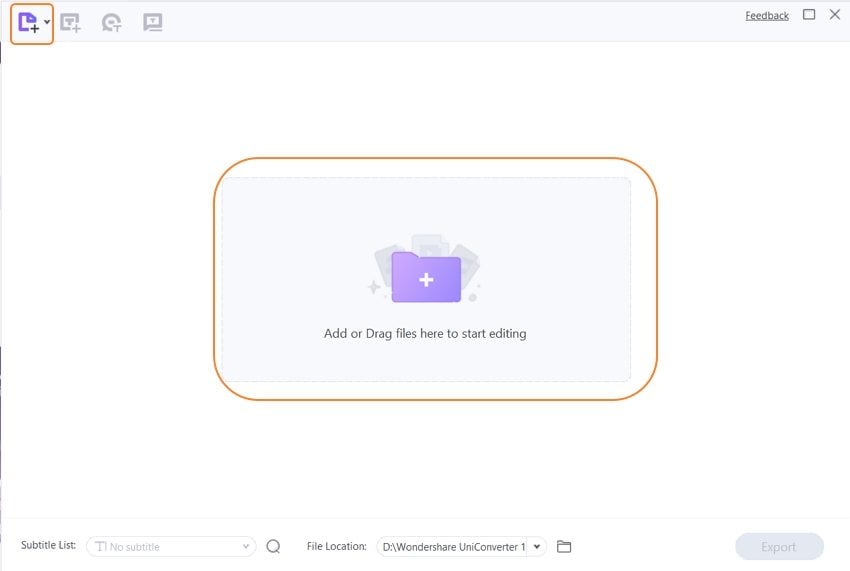
Schritt 2 Fügen Sie Ihre Untertitel/Bildunterschrift zum Video hinzu.
Jetzt wird es spannend. Nachdem Sie Ihren Videoclip erfolgreich hochgeladen haben, klicken Sie auf eine der folgenden Schaltflächen:
1. Neu
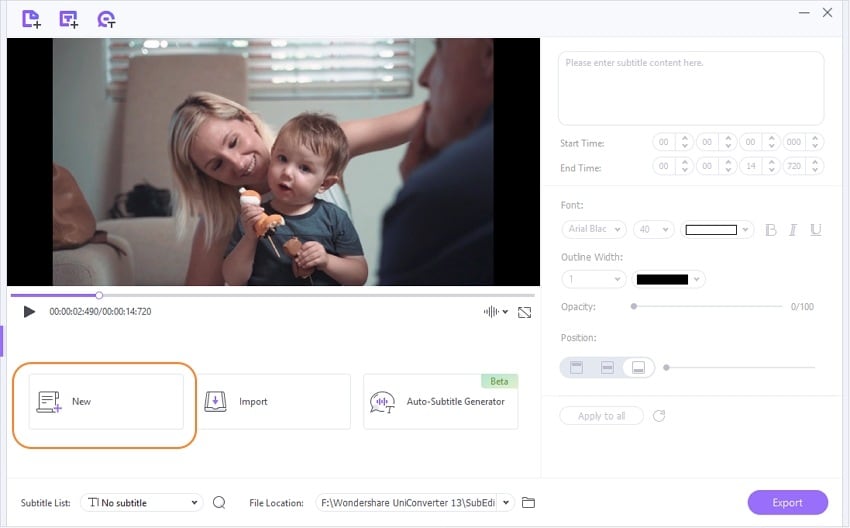
Wenn Sie auf diese Schaltfläche klicken, können Sie brandneue Untertitelspuren von Grund auf hinzufügen. Wenn Sie darauf klicken, sehen Sie unterhalb des Vorschaubildschirms einen Timer für Untertitelspuren. Navigieren Sie nun zum rechten Fensterbereich und geben Sie einen Untertiteltext ein. Geben Sie dann unterhalb des Textfeldes die Wiedergabedauer der Untertitelspur ein. Achten Sie darauf, dass sie mit dem Videokommentar synchronisiert ist. Um das Hinzufügen eines Untertitels zu beenden, klicken Sie auf die Schaltfläche Hinzufügen auf der Untertitelspur. Wiederholen Sie den Vorgang, um weitere Untertitel zu erstellen.
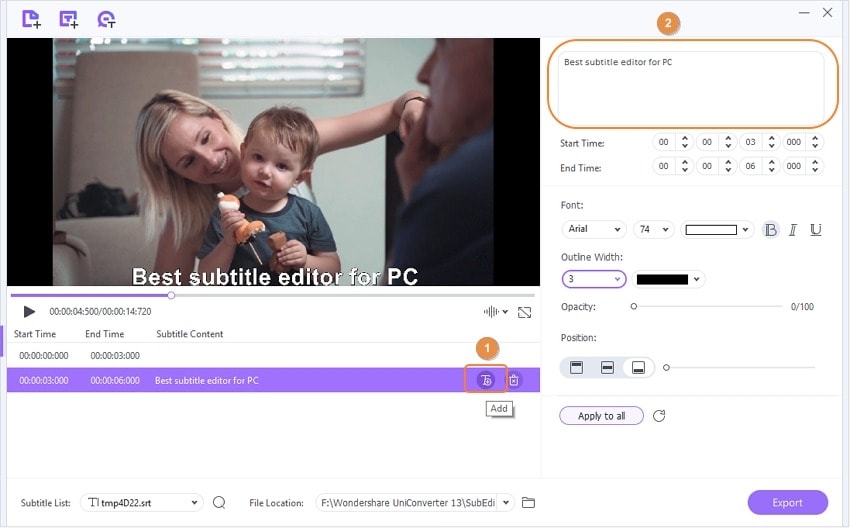
2. importieren
Es kann vorkommen, dass Sie eine Untertiteldatei zu Ihrem Video hinzufügen möchten. Klicken Sie in diesem Fall auf die Schaltfläche Importieren und suchen Sie dann in Ihren lokalen Ordnern nach dem Untertitel. Nach dem Hochladen wählen Sie eine Untertitelspur aus und bearbeiten die Texte, Farbe, Schriftart, Schriftgröße, Deckkraft, Positionierung usw. Und das Beste: Klicken Sie auf das Symbol Suchen unterhalb des Bildschirms, um SRT-Untertitel online herunterzuladen.
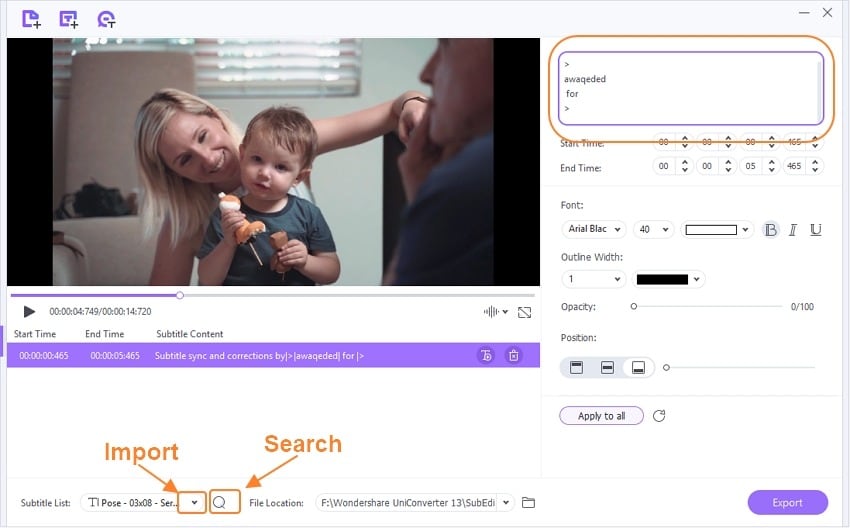
3. Auto Untertitelgenerator
Wondershare UniConverter ist ein KI-gesteuertes Tool. Als solches kann es Untertitel für Sie generieren, ohne einen Finger zu rühren. Drücken Sie also auf diese Schaltfläche, um Ihrem Video automatisch Untertitel hinzuzufügen, die auf den Sprachkommentaren basieren.
Schritt 3 Speichern Sie das neue Video.
Nach dem Hinzufügen von Untertiteln ist es an der Zeit, Ihr neues Video zu speichern und zu genießen. Zuvor sollten Sie jedoch einen Ordnerpfad auswählen, damit Sie Ihre Filmdatei schnell finden können. Klicken Sie nun auf Exportieren, um Ihren bearbeiteten Videoclip zu speichern. Das war's!
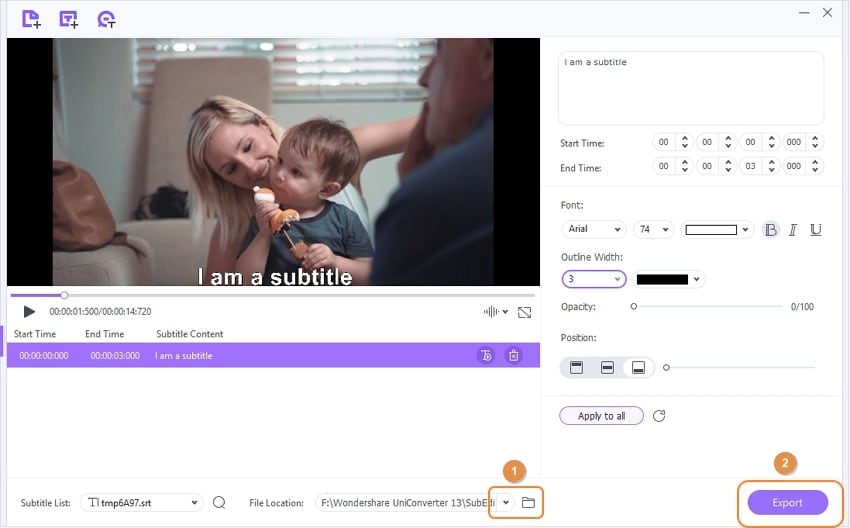
Teil 2. Weitere 5 hilfreiche Möglichkeiten, einem Film online Untertitel hinzuzufügen
Clideo
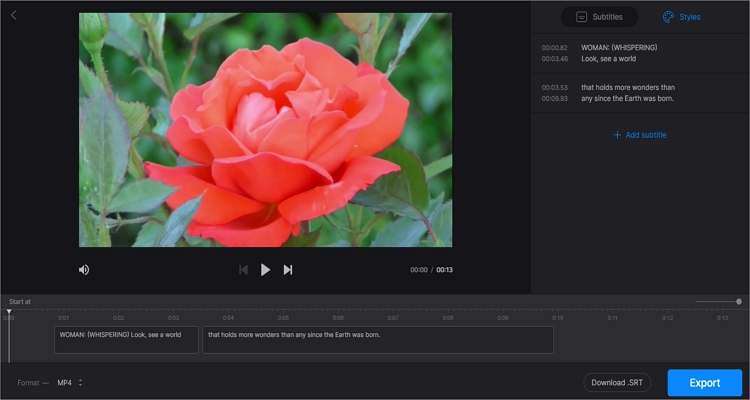
Clideo ist ohne jeden Zweifel ein fantastischer Online-Video-Editor und -Ersteller. Im Gegensatz zu den meisten Online-Tools für Untertitel ist Clideo übersichtlich und werbefrei. Es unterstützt Standard-Videoformate wie MKV, MOV, MP4, FLV, VOB, MTS, 3GP, etc. Außerdem erlaubt Clideo seinen Nutzern, Untertitel manuell hinzuzufügen, indem sie die Texte eingeben oder eine lokale SRT-Datei hochladen. Und als ob das noch nicht genug wäre, können Sie mit Clideo die Schriftart, Farbe, Positionierung, Deckkraft und vieles mehr anpassen.
Vorteile
Es funktioniert mit Standard-Videoformaten.
Untertitel manuell hinzufügen oder eine SRT-Datei hinzufügen.
Frei zu verwenden.
Auf dem Handy funktioniert es reibungslos.
Nachteile
Die Geschwindigkeit der Videoverarbeitung ist langsam.
Die maximale Dateigröße beträgt 500 MB.
2.Kapwing
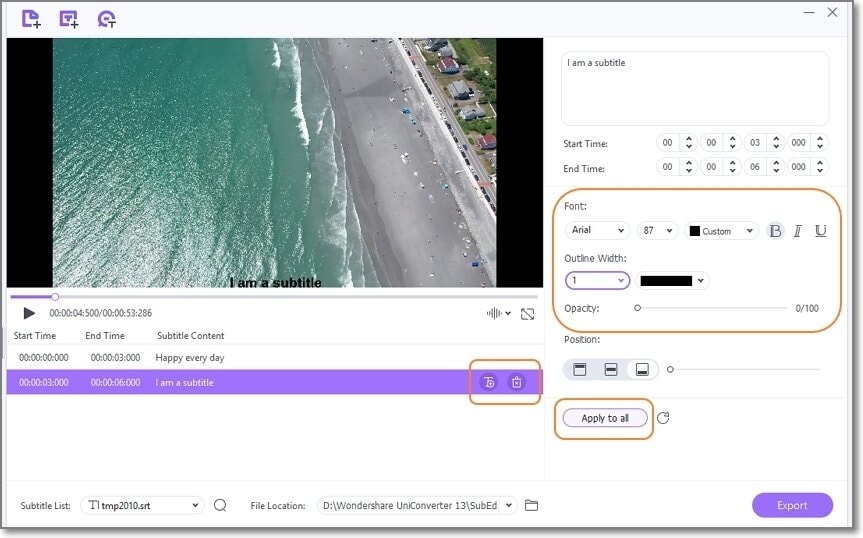
Wenn Sie es schwierig finden, wie man Untertitel zu einem Online-Film hinzufügt auf Clideo zu lernen, verwenden Sie stattdessen Kapwing. Wie Clideo ist auch Kapwing ein übersichtliches Online-Tool, das verschiedene Tools auf einer werbefreien Benutzeroberfläche vereint. Hier können Sie einfach den URL-Link Ihres Online-Videos einfügen und es hochladen. Dann können Sie den Timer für die Untertitelspur einstellen und den Untertiteltext eingeben oder eine lokale SRT-Untertiteldatei hinzufügen. Spannend ist, dass dieses KI-gestützte Online-Tool auch die automatische Generierung von Untertiteln ermöglicht. Allerdings ist die Website bei großen Videodateien langsam.
Vorteile
Es werden Online-Videos unterstützt.
Es funktioniert mit den meisten Videodateien.
Ein intelligenter automatischer Untertitelgenerator
Bearbeiten Sie die Videos vor dem Exportieren.
Nachteile
Nur MP4-Videoexporte werden unterstützt.
Slow rendering speed.
3.IO
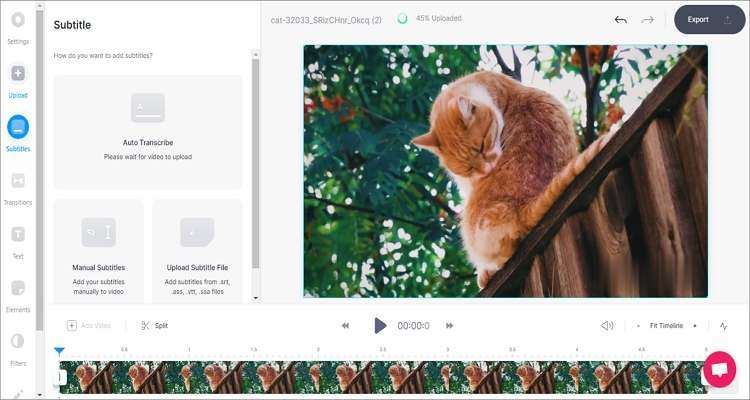
Der dritte auf dieser schönen Liste ist VEED. Wie die ersten beiden ist VEED ein schönes professionelles Untertitel-Tool, das online auf jedem Gerät funktioniert. Auf seiner werbefreien Benutzeroberfläche können Sie SRT-Untertitel zu MKV, MP4 und AVI hinzufügen. Nach dem Hochladen eines lokalen Untertitels können Sie den Text und den Timer bearbeiten, bevor Sie die Filmdatei in HD-Qualität exportieren. Premium-Nutzer können außerdem englische Untertitel in andere Sprachen wie Französisch, Deutsch, Spanisch usw. übersetzen. Und natürlich können Sie Ihr Video mit Texten, Filtern, Zeichnungen und vielem mehr individuell gestalten.
Vorteile
Einfache Anwendung.
Untertitel übersetzen.
Videos in HD-Qualität exportieren.
Bearbeiten Sie die Videodatei weiter.
Nachteile
Beschränkte Unterstützung von Videodateien.
Mit Wasserzeichen versehene Ausgaben
4.Fastreel
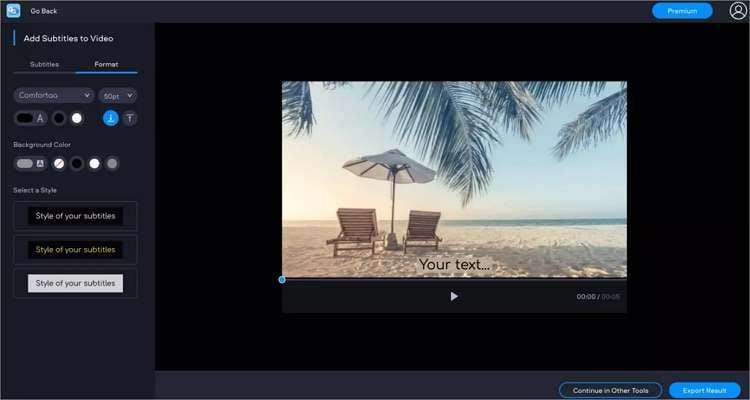
Zu guter Letzt können Sie mit Fastreel Untertitel zu Filmdateien mit weniger als 500 MB hinzufügen und bearbeiten. Fastreel unterstützt die Formate MOV, MP4, AVI, MKV, WMV und AVI in seiner werbefreien Benutzeroberfläche. Laden Sie dann Ihre SRT-Untertiteldatei hoch und bearbeiten Sie das Timing und den Textinhalt der Spur. Darüber hinaus können Sie die Textfarbe, Deckkraft, Positionierung, Größe und vieles mehr ändern. Beachten Sie jedoch, dass die Untertitel nur in der ersten Stunde des Videos hinzugefügt werden. Außerdem ist die Upload-Geschwindigkeit von Fastreel-Videos langsam. Nichtsdestotrotz ist es eine hervorragende Methode, um einem Film online kostenlos Untertitel hinzuzufügen.
Vorteile
Es ist mit den gängigen Videoformaten kompatibel.
Einfache, werbefreie Benutzeroberfläche.
Bearbeiten Sie die Untertiteltexte und das Timing
.Frei zu verwenden.
Nachteile
Nur die erste Stunde wird mit Untertiteln versehen.
Schmerzlich langsam.
5.SubtitleBee
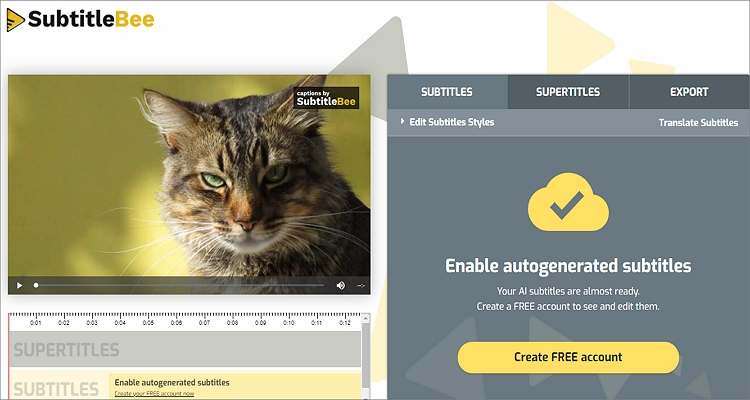
Schließlich können Sie SubtitleBee in Ihrem Webbrowser starten und schnell und einfach Untertitel zu Ihren MP4- und MP3-Dateien hinzufügen. Mit diesem Online-Programm können Sie Ihr Video hochladen und die intelligente KI automatisch Untertitel aus den Videokommentaren generieren lassen. Das Programm rühmt sich einer Genauigkeit von 95 % und kann Untertitel in mehr als 120 Sprachen übersetzen, bevor es die Untertitelmerkmale wie Schriftart, Text, Größe usw. bearbeitet. Leider können kostenlose Nutzer nur ein 10-minütiges Video pro Monat bearbeiten. Außerdem sind die Videoausgaben mit einem SubtitleBee-Wasserzeichen versehen.
Vorteile
Übersetzen Sie Untertitel in Hunderte von Sprachen.
Untertitel aus MP3 extrahieren.
Einstellungen für den Untertitel bearbeiten.
Herunterladen von Untertiteln in SRT, TXT, ASS und VTT.
Nachteile
Slow rendering speed.
Mit Wasserzeichen versehene Ausgaben auf dem kostenlosen Plan.
Teil 3. Bonus-Tipp: Was sind die gängigsten Untertitelformate?
Nachdem wir gelernt haben, wie man online Untertitel zu einem Film hinzufügt, wollen wir nun einige gängige Typen von Untertiteldateien kennenlernen. Dazu gehören:
1.SRT
SRT (SubRip) ist ein Textdateiformat mit der Dateinamenerweiterung .srt. In der Regel ist dieses Untertitelformat kostenlos und Windows-basiert. Dennoch ist diese Untertiteldatei das am meisten unterstützte Untertitelformat. Das liegt daran, dass es mit Film-Streaming-Plattformen wie Vimeo, Vine, YouTube, Facebook und so weiter kompatibel ist.
2.TTML
W3C hat TTML (Timed Text Markup Language) entwickelt, um die meisten Beschriftungsformate zu vereinheitlichen. Es hat die Dateinamenerweiterung .ttml oder .xml und ist in webbasierten Anwendungen und Video-Hosting-Diensten wie YouTube, Netflix, Vimeo und Amazon Video weit verbreitet. Da es sich um ein XML-basiertes Format handelt, ist dieses Untertitelformat eng mit HTML verwandt. Kein Wunder, dass es vor allem online verwendet wird.
3.SBV
SBV ist ein Textformat mit der Dateinamenerweiterung .sbv. Google hat es entwickelt, um Untertitel und Untertitel zu YouTube-Videos hinzuzufügen. SBV ist den SRT-Untertiteln sehr ähnlich, da es einfache Texte mit Start- und Endzeitstempeln enthält. Deshalb rät YouTube Anfängern zur Verwendung von SBV- oder SRT-Untertiteln.
4.VTT
VTT (Web Video Text Track), auch WebVTT genannt, ist ein Textformat zur Anzeige von Zeitstempeln auf Untertiteln und Untertitelspuren. Es hat die Dateinamenerweiterung .vtt und kann zusätzliche Informationen wie Kapitel, Metadaten und Beschreibungen enthalten. Normalerweise können Sie VTT-Dateien online auf Vimeo oder YouTube oder offline auf Media-Playern wie VLC verwenden.
5.TXT
TXT (Untimed Text Transcript) ist eine Textdatei mit der Dateinamenerweiterung .txt. Sie enthält in der Regel reinen Text und kann mit jedem Textverarbeitungs- oder Textbearbeitungsprogramm geöffnet werden. Sie können eine .txt-Untertiteldatei mit Apple TextEdit oder Microsoft Notepad erstellen. Denken Sie daran, dass diese Programme auf Ihrem Mac bzw. Windows-Computer vorinstalliert sind.
Abschluss
Das Erstellen und Hinzufügen von Untertiteln zu Videos war mit den oben genannten Online-Tools noch nie so einfach. Aber mit Wondershare UniConverter können Sie Untertitel offline von Grund auf erstellen oder von OpenSubtitles herunterladen. Außerdem ist dieses Tool, wie auch andere Online-Apps wie Kapwing und SubtitleBee, KI-gesteuert und generiert Untertitel automatisch. Lernen Sie also die Standard-Untertitelformate und beginnen Sie noch heute mit der Erstellung von Untertiteln!

